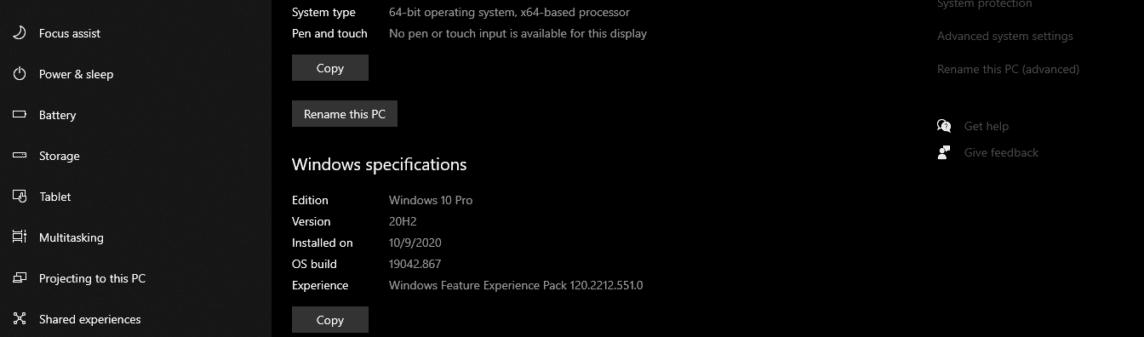Das Folgende ist eine Anleitung, damit Sie ein Meister in der Bedienung von Windows 10 werden. Sicherlich wissen die meisten von Ihnen nichts davon, von verschiedenen Arten versteckter Verknüpfungen bis hin zu Möglichkeiten, den Akku zu sparen.
Egal, ob Sie Windows 10 seit Jahren verwenden oder gerade von Windows 7 oder 8.1 aktualisiert haben. Viele neue und alte versteckte Tipps, Tricks und Funktionen zum Erlernen, die die tägliche Nutzung Ihres Laptops/PCs schneller und effizienter machen. Zu lernen, Windows 10 zu bedienen, um auf Ihrem Laptop/PC schneller und produktiver zu sein, könnte sehr interessant sein, da viele von Ihnen aufgrund dieser anhaltenden Pandemie immer noch von zu Hause aus arbeiten.
Microsoft veröffentlicht normalerweise seine versteckten Funktionen nicht wie Apple. Dies wird es Windows-Benutzern natürlich erschweren, das Betriebssystem, das sie täglich verwenden, optimal und effizient zu nutzen.
Wissen Sie, tatsächlich kann sogar das Erlernen des kostenlosen Upgrades auf Windows 10 schwierig sein. Sie sollten dies so schnell wie möglich tun, da der Support für Windows 7 letztes Jahr endete. Unabhängig von der Marke Ihres Laptops/PCs, sei es Dell, HP, Asus, Lenovo usw., die Windows 10 verwenden, werden Ihnen einige der Tipps und Tricks, die wir bald besprechen werden, dabei helfen, konzentriert zu bleiben und später mehr Arbeit zu erledigen.
-
Minimieren Sie alle Fenster außer dem aktiven
https://youtu.be/2aCBDLHsKMU
Wenn Ihr Desktop-Bildschirm zu voll mit geöffneten Fenstern ist, können Sie schnell alles außer dem, das Sie gerade verwenden, minimieren.
Wählen Sie einfach die Titelleiste des Fensters aus, das Sie geöffnet lassen möchten, und klicken Sie darauf. Halten Sie dann die Maus gedrückt und bewegen/schütteln Sie das Fenster schnell nach rechts, links oder nach oben und unten. Nach ein paar kurzen Schüttelvorgängen werden alle anderen geöffneten Fenster minimiert und das Fenster, das Sie geschüttelt haben, offen gelassen. Cool, oder? Sicher wissen Sie es einfach!
-
Öffnen Sie das geheime „Start“-Menü
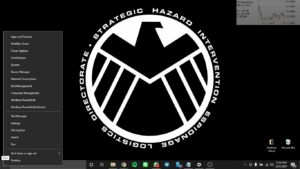
Sie wissen, dass Sie zum Aufrufen des Startmenüs das Windows-Symbol unten links auf dem Bildschirm oder auf Ihrer Tastatur drücken müssen. Aber Windows 10 enthält ein wenig bekanntes geheimes Startmenü, das den Zugriff auf wichtige Funktionen wie die Eingabeaufforderung, die Systemsteuerung und den Task-Manager viel einfacher macht. Wir sagen Ihnen, dass Sie auf zwei verschiedene Arten darauf zugreifen können, indem Sie entweder die Windows-Taste + X drücken oder mit der rechten Maustaste auf das Windows-Symbol / die Schaltfläche Start klicken.
-
Erstellen Sie ein Ereignis, ohne die Kalenderanwendung zu öffnen
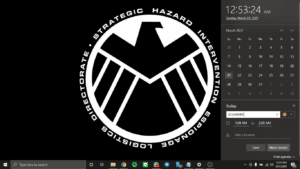
Mit dem neuesten Windows 10-Update können Sie Ihrem Microsoft-Kalender direkt von der Taskleiste aus schnell Ereignisse hinzufügen, ohne den Kalender überhaupt öffnen zu müssen. So geht's:
- Klicken Sie in der Taskleiste auf das Kästchen mit Uhrzeit und Datum in der rechten Ecke;
- Klicken Sie auf das Datum, an dem Sie das Ereignis/die Veranstaltung planen möchten;
- Geben Sie den Namen, die Zeit und den Ort des Ereignisses ein;
- Klicken Sie abschließend auf Speichern. Dann erscheint das Ereignis in der Kalenderanwendung auf allen Geräten mit einem Microsoft-Konto, das Sie haben.
-
Machen Sie Screenshots
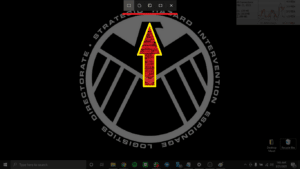
Obwohl dies wirklich einfach ist, sind wir sicher, dass die meisten von Ihnen nicht wissen, wie man einen schnellen Screenshot auf einem Laptop/PC mit Windows 10 OS macht.
Es gibt zumindest ein paar verschiedene Möglichkeiten, Screenshots in Windows 10 zu machen. Wenn Sie ein Bild des gesamten Bildschirms aufnehmen und speichern möchten, drücken Sie am einfachsten die Windows-Taste + die Schaltfläche „Drucken“, und das Bild wird in gespeichert Bilder – Screenshots-Ordner.
Um nur einen Teil Ihres Bildschirms aufzunehmen, drücken Sie die Windows-Taste + Umschalt + S, um ein Tool namens Snip & Sketch zu öffnen, mit dem Sie klicken und ziehen können, um einen Screenshot zu erstellen, der in Ihrer Zwischenablage gespeichert wird.
Wie Viciger? Möchten Sie trotzdem mit den Tipps und Tricks fortfahren? Danach machen wir in Teil 2 weiter.
Verpassen Sie es nicht, immer die neuesten und vollständigen Nachrichten-Updates zu Spielen zu erhalten. Ausgehend von neuen Spielberichten, Tipps und Tricks und so weiter. Folgen Sie einfach dem Konto Instagram VCGamers und Kanäle Youtube Ja. Aufleuchten! Treten Sie der Community auf Discord VCGamers bei, der größten Gamer-Community in Indonesien discord.gg/EDWvQ9jQEp